Jak dodać kosz na pasku zadań w Windows XP/Vista/7/8
 1 | Ocena:
1 | Ocena:  (głosy: 0)
(głosy: 0)Jeżeli lubisz kasować pliki poprzez przenoszenie ich do kosza, to zapewne nie raz przeszkadzało Ci, jak musiałeś odszukiwać ikonę kosza schowaną na pulpicie pod kilkoma oknami. Zobacz jak zamieścić kosz na pasku zadań, aby zawsze był widoczny.
Jest to dosyć wygodne rozwiązanie zwłaszcza dla osób, które miały do czynienia z komputerami Apple, gdzie w systemie OS X kosz znajduje się na stale widocznym Dock'u.
W systemie Windows posłużymy się możliwością umieszczenia na pasku zadań dodatkowych pasków narzędzi, a konkretnie paska "Quick Launch". Pasek narzędzi "Quick Launch" pozwala na zamieszczanie dowolnych skrótów i ikon systemowych, dzięki czemu mamy do nich ułatwiony dostęp.
Postępuj zgodnie z poniższą instrukcją:
- Odblokuj pasek zadań: kliknij prawym klawiszem myszy na pustym miejscu paska zadań Windows, a następnie odznacz pozycję "Zablokuj pasek zadań". Spowoduje to, że przez poszczególnymi paskami narzędzi na pasku zadań pojawią się kropkowane pola umożliwiające przemieszczanie i konfigurację pasków narzędzi.
- Kliknij prawym klawiszem myszy na pustym miejscu paska zadań Windows, wybierz z menu "Paski narzędzi", a następnie uaktywnij pasek narzędzi "Quick Launch" - pasek "Quick Launch" powinien pojawić się na pasku zadań.
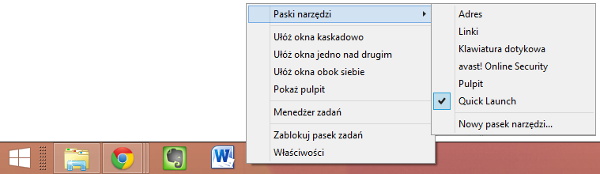
- Usuń niepotrzebne ikony z pasku "Quick Launch", a następnie wyświetl pulpit i przeciągnij ikonę kosza systemowego z pulpitu do paska "Quick Launch".

- Kliknij prawym klawiszem myszy na kropkowane pole po lewej stronie paska "Quick Launch", wybierz pozycję "Widok", a następnie "Duże ikony" - dzięki temu ikona kosza powinna być duża jak pozostałe elementy na pasku zadań.
- Na koniec zablokuj pasek zadań kilkając prawym klawiszem myszy na pustym miejscu paska zadań i wybierając pozycję "Zablokuj pasek zadań".
Efekt końcowy powinien prezentować się mniej-więcej tak:

Oceń poradę: Przydatna Nie polecam

 Wykop
Wykop





